OS Mobile
- přístup k souborům z telefonu. Zálohování telefonu nebo nahrát audio, hudbu, videa a přistupovat k nim kdykoliv ze svého telefonu.
Vlastnosti zahrnují:
1) Přidejte soubory z vašeho telefonu
2) Prohlížejte si své nahrané soubory
3) Prohlížet ke sdíleným souborům z ostatních lidí
4) Search for obrázky, zvuky a další
5) Nahrát fotografie přímo ze svého telefonu fotoaparátu (MMAPI)
6) Vytvořte kopii svého adresáře
Nahrát
1.Zvolte Moje soubory z hlavního menu
2.Press levé kontextové klávesy, vyberte možnost nahrát soubor
3.Browse pro soubor nebo složku
4.Press levé kontextové tlačítko a vyberte možnost Odeslat
Vyhledat
1.Vyberte vyhledávání z hlavního menu
2. Zadejte hledaný výraz
Přístup audio, video nebo fotografie na serveru
1.Upload soubory z počítače soubory
2. Vyberte Moje soubory z hlavního menu
3.Find soubor, který si přejete spustit
Plné Návod k použití OSM
Stiskněte levé práva budou pohybovat mezi obrazovkami a seznamech a stiskem levé kontextové klávesy ukáže místní nabídku na většině obrazovek. Některé funkce vyžaduje volitelný J2ME API. Například JSR-75 je nutná pro zálohování kontaktů a prohlížet lokální souborový systém. MMAPI je nutné pořizovat fotografie a prohlédnout některé typy médií.
Nahrání soubor nebo adresář
1. Vyberte & quot; My Files & quot; z hlavního menu
2. Stisknutím levého kontextového tlačítka vyvolejte místní nabídku
3. Vyberte & quot; nahrát soubor & quot; z nabídky
4. prohlížet lokální souborový systém a zvýraznění soubor nebo adresář
5. Stisknutím levé kontextové klávesy vyvolejte místní nabídku
6. Vyberte & quot; uploadu Private & quot; nebo & quot; uploadu Public & quot;
Stahování souborů
1. Vyberte & quot; My Files & quot; z hlavního menu
2. Vyberte složku ze seznamu složek
3. Stisknutím tlačítka vlevo nebo vpravo k procházení seznamu souborů
4. Vyberte soubor a stiskněte tlačítko akce jej otevřít nebo
5. Stisknutím levé kontextové klávesy vyvolejte místní nabídku
6. Vyberte & quot; Preview & quot; náhled hledanou položku pomocí OSM nebo
7. Vyberte & quot; Otevřít & quot; otevřít média prostřednictvím nativního systému, nebo
8. Vyberte & quot; Uložit & quot; ke stažení souboru do telefonu nebo
9. Vyberte & quot; Udělat Avatar & quot; nastavit soubor jako svůj avatar (pouze fotografie)
Pořízení snímku
1. Vyberte & quot; My Files & quot; z hlavního menu
2. Stisknutím levého kontextového tlačítka vyvolejte místní nabídku
3. Vyberte & quot; Nahrajte fotografie & quot; z nabídky
4. Objeví se obrazovka foto
5. Stisknutím akční klávesy pořídíte snímek
6. Snímky jsou automaticky nahrány v pozadí
Zálohování až telefonu: Soubory, kontakty, úkoly a položky kalendáře
OSM lze nahrát kopii kontaktů, úkolů, kalendáře a soubory vašeho telefonu do svého on-line FileStore pro bezpečné vedení. Použijte níže uvedené kroky pro zálohování telefonu.
1. Vyberte & quot; My Files & quot; z hlavního menu
2. Stisknutím levého kontextového tlačítka vyvolejte místní nabídku
3. Vyberte & quot; uploadu All & quot; z nabídky
4. Vyberte složky a informací, které chcete nahrát do vašeho online úložiště souborů
5. Stisknutím levé kontextové klávesy vyvolejte místní nabídku
6. Vyberte & quot; Start & quot; Pro zahájení procesu nahrávání
Vyhledávání souborů
1. Vyberte & quot; Search & quot; z hlavního menu
2. Zadejte hledaný výraz do textového pole vyhledávání bude automaticky spouštět poté, co jste typ více než tři znaky
3. Jakmile se zobrazí výsledky vyhledávání, stiskněte tlačítko nahoru a dolů procházet seznamem nebo vlevo a vpravo na stranu přes výsledky
4. Stisknutím levého kontextového tlačítka vyvolejte místní nabídku
5. Vyberte & quot; Preview & quot; náhled hledanou položku pomocí OSM nebo
6. Vyberte & quot; Otevřít & quot; otevřít média prostřednictvím nativního systému, nebo
7. Vyberte & quot; Uložit & quot; ke stažení souboru do telefonu nebo
8. Vyberte & quot; Grab & quot; soubor uložit do svého on-line FileStore
Můžete upravit výsledky vyhledávání pomocí menu nastavení. Možnosti vyhledávání vám umožní vybrat vyhledávací služby a typy médií.
Prohlížení Profily
1. Vyberte & quot; People & quot; z hlavního menu
2. Procházejte seznam profilů a označte profil, který chcete označit
3. Stisknutím akční klávesy pro zobrazení profilu
Značkování Uživatele
Značkování umožňuje záložek profilů. Označených profily budou v horní části seznamu profilů se objeví, když vyberete procházet profily. Nakonec budete moci vyměňovat soubory přímo s označenými profily.
& nbsp;
Chcete-li označit profilu:
1. Vyberte & quot; People & quot; z hlavního menu
2. Procházejte seznam profilů a označte profil, který chcete označit
3. Stisknutím akční klávesy pro zobrazení profilu
4. Stisknutím levého kontextového tlačítka vyvolejte místní nabídku
5. Vyberte tag z nabídky
Můžete také chatovat s ostatními uživateli výběrem & quot; povídání & quot; z kontextového menu v sekci lidí.


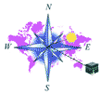
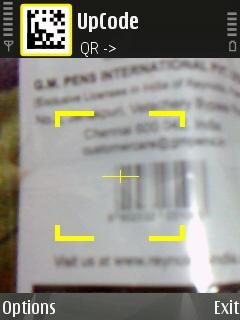
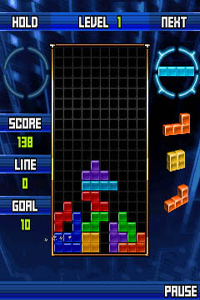

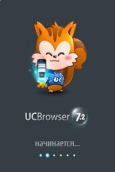
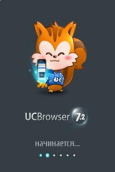



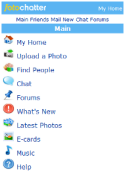


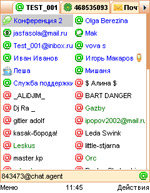

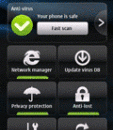
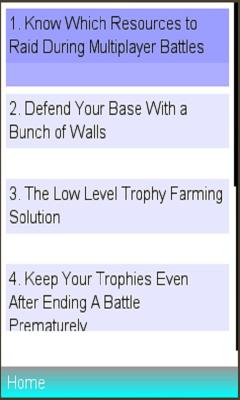

Komentáře nebyl nalezen